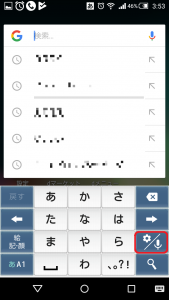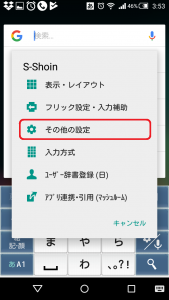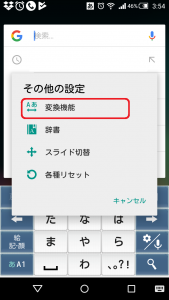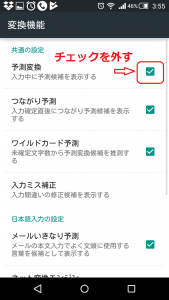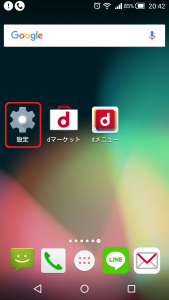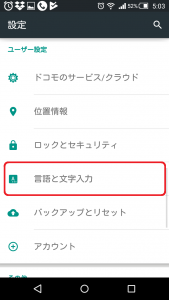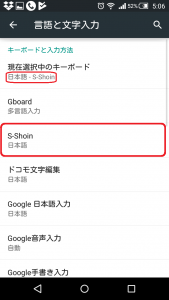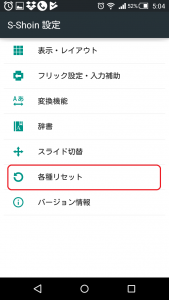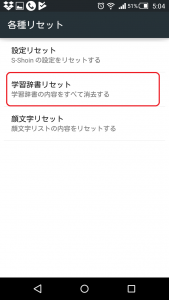スマホの予測変換を削除したい!
・友達にスマホを貸す時にみられるのは嫌
・家族にチェックされているかもしれない
なんて、お悩みではないでしょうか?
たしかに、予測変換って最初の文字を入れると、以前使っていた言葉が表示されますので、よく使うフレーズなんかはとても便利なんです…が、しかしこの便利さ、人に見られるとなると話は別ですよね。
特に面倒くさい人に見られると、予測変換から勝手にくだらないことを想像してからかってきたり・・・。
なので、自己防衛のためにも予測変換を消しておきたい場面もあると思います。
ということで、実際に予測変換を削除してみたのですが、簡単で5分ほどで終了しました。
しかもこれは、この記事を書くために、スクショを撮ったり、メモしながらの時間なので、実際には1分ほどで終わると思います。
それではさっそく、予測変換の削除の方法について紹介していきますね。
android(スマホ)の予測変換を削除する方法
予測変換の削除の方法は、簡単3ステップ!さっそく紹介していきますね。
まずは、キーボードを開きます。
これはメールでも、検索でも、LINEでもなんでもいいですよ。
文字入力の操作をして、キーボードを開いてください。
そうすると、キーボードの側面に「設定」のマーク(私のスマホの場合は歯車のマーク)が表示されていると思いますので、そこをタップしてください。
そうすると、
・表示・レイアウト
・フリック設定・入力補助
・その他の設定
・入力方式
・ユーザー辞書登録(日)
・アプリ連携・引用(マッシュルーム)
と出てきます。
この中の、「その他の設定」を選んでタップしてみましょう。
次に出てくるのは、こんな感じの項目。
この中の「変換機能」を選んでタップしてください。
ここまで来ると、先が見えてきたと思います。
最後は、「予測変換」についているチェックを外す(必要であれば、つながり予測のチェックも外す)ことで、予測変換機能が削除され非表示になります。
これで、予測変換は削除されました。
とはいえ…この機能、実は予測変換のチェックを戻すと、以前使っていた予測変換が表示されます。
なので、予測変換を一時的に非表示する機能であって、予測変換をリセットする機能ではありません。
元に戻すと元の予測変換のまま(なので、使い勝手がいい部分もあるのですが…)
予測変換をリセットしたい!といった場合であれば、次に紹介する方法が有効です。
android(スマホ)の予測変換をリセットする方法
android(スマホ)の予測変換をリセットしたいのであれば、次の方法を試してみてください。
まずはホーム画面から「設定」を選択します。
その次に、「言語と文字入力」を選択します。
現在選択中のキーボードに表示されているキーボードを選んでタップします。
私の場合は「日本語S-Shoin」ですね。
「各種リセット」を選んでタップします。
「学習辞書リセット」を選んでタップします。
最後に「OK」を選択することで、予測変換がリセットできます。
まとめ
いかがでしたか?
長くなってしまいましたので、もう一度要点をまとめてみますね。
まず最初に、android(スマホ)の予測変換を削除する方法ですが、
- キーボードを開く
- 「設定」のマークをタップする
- 「その他の設定」を選んでタップする
- 「変換機能」を選んでタップする
- 「予測変換」についているチェックを外す
と、簡単5ステップ!特にこれと言った難しいことはなく、1分ほどで終了すると思います。
そして、予測変換のリセットの方法ですが、
- ホーム画面から設定を開く
- 「言語と文字入力」を選択
- 現在選択中のキーボードに表示されているキーボードを選択
- 「各種リセット」を選択
- 「学習辞書リセット」を選択
- 「OK」を選択
と、なっています。
状況に合わせて使い分けてくださいね。
本日の記事は以上です。
最後までお付き合い頂き、ありがとうございます。